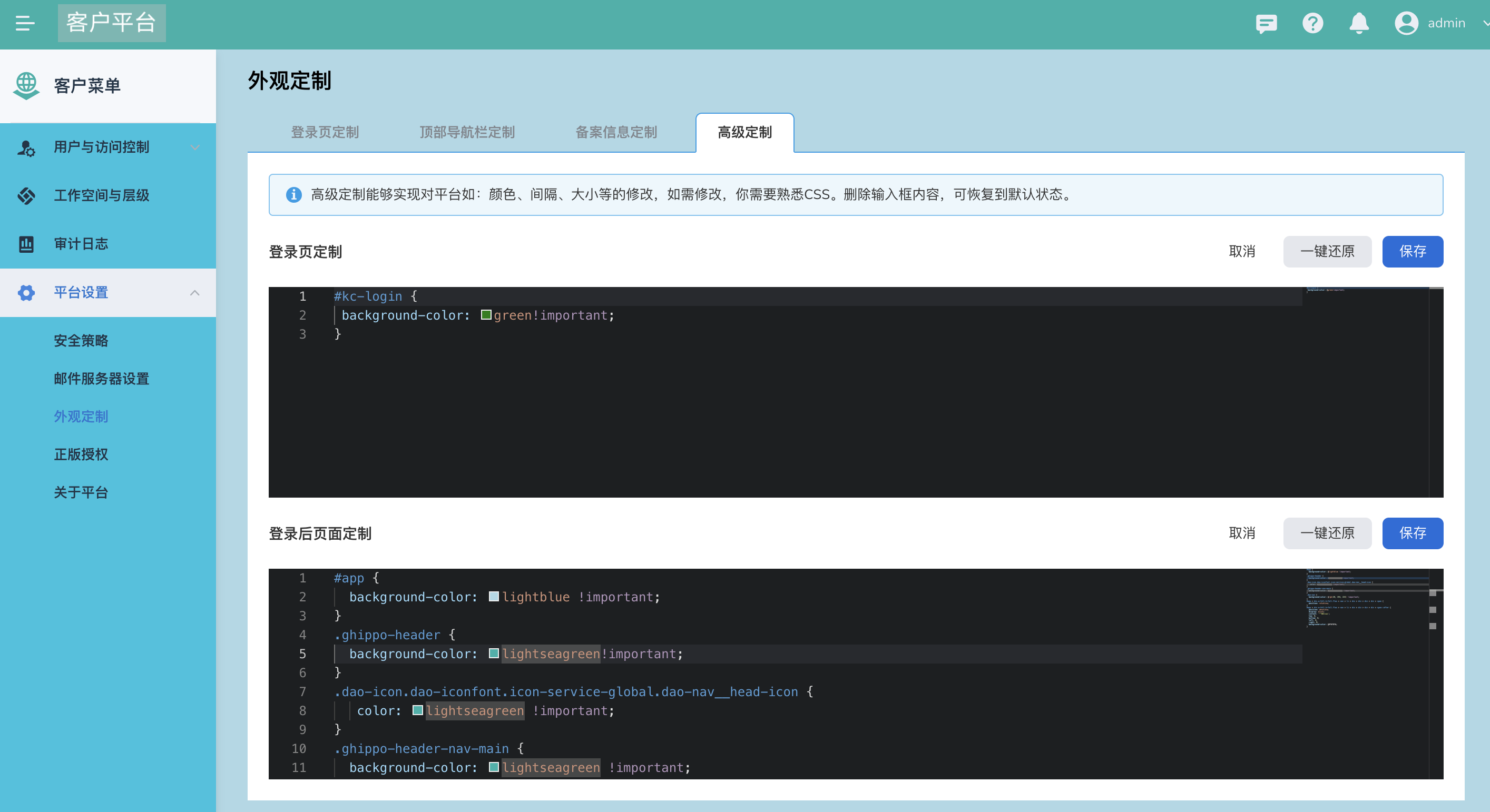用两套 DCE 5.0 模拟 OEM OUT¶
您可以通过搭建 2 套 DCE 5.0,一套当做客户平台,一套用作 DCE 5.0 来模拟 OEM OUT 场景。 修改登录页背景图、登录后背景颜色可以区分客户平台和 DCE 5.0 平台。
推荐安装 DCE 5.0 社区版即可,建议安装最新版本(请用标准 K8s 进行安装,不可使用 kind 安装)。
以下为使用 2 套 DCE 5.0 的操作建议!
用户打通¶
若使用两套 DCE 5.0 进行操作,建议在客户平台使用全局管理 -> 用户与访问控制 -> 接入管理; 将获取到的客户端信息填写到身份提供商 -> OIDC。
注意:仅全局管理 v0.17 及以上版本支持接入管理,其他版本需要进入 keycloak 创建 client。
对接导航栏¶
建议下载并使用这个仓库中的内容
-
修改如下内容
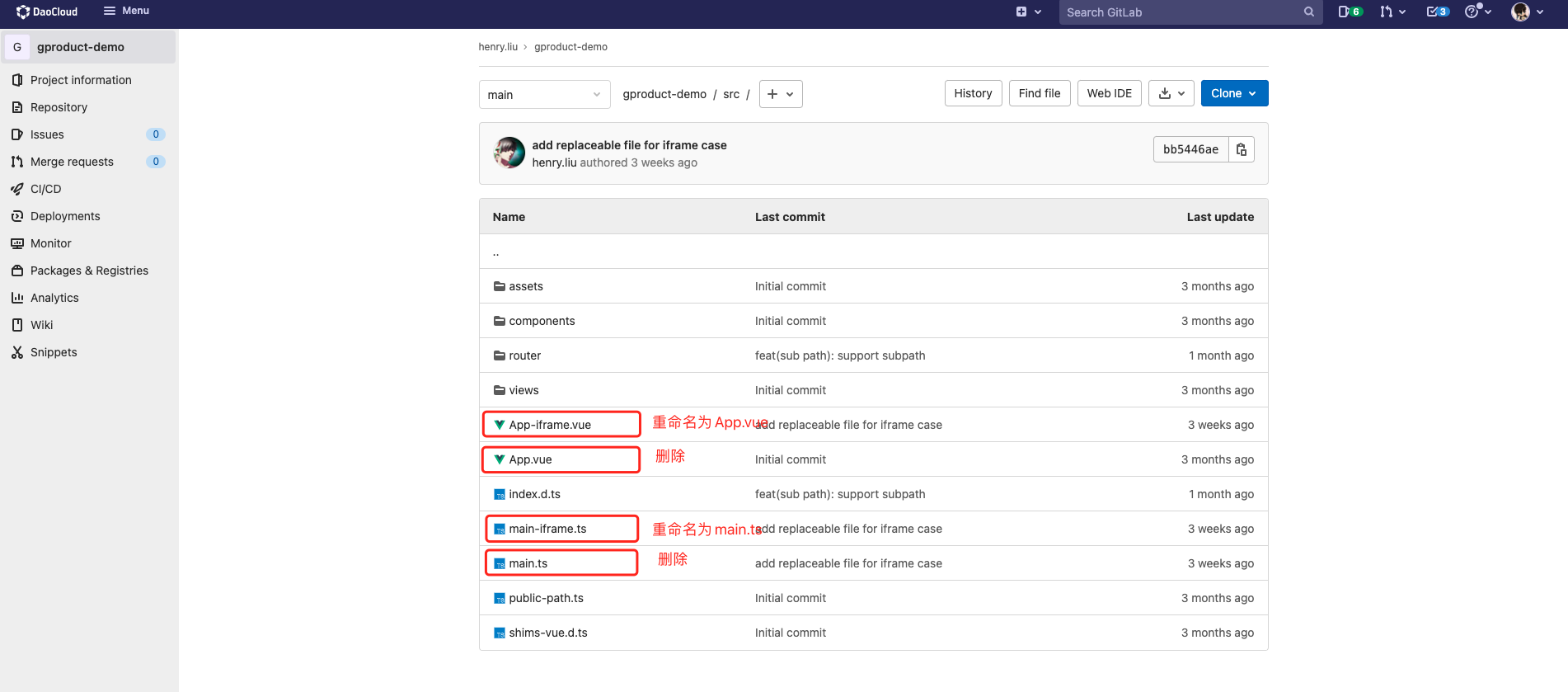
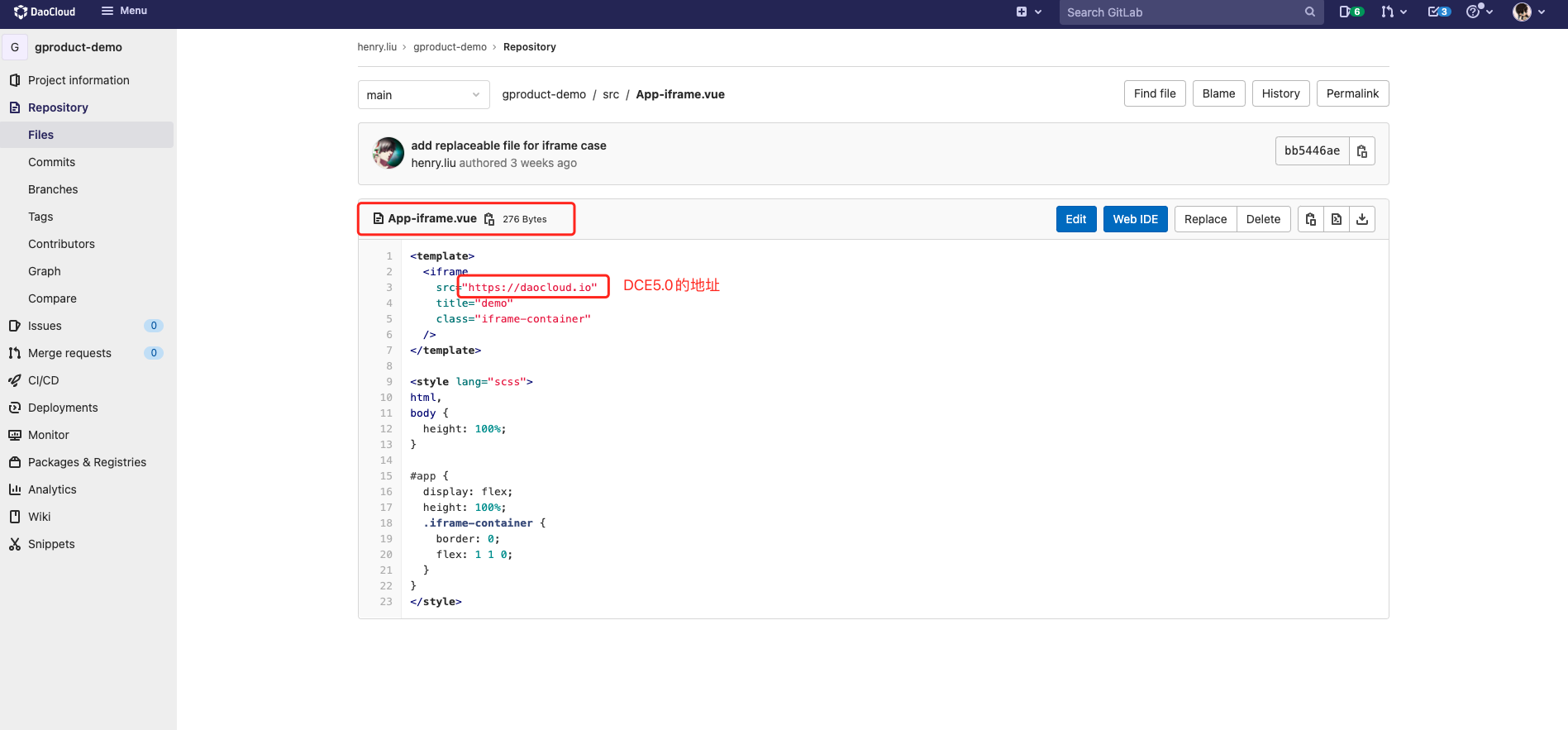
-
按照 readme 进行操作
如希望接入后默认打开 insight 页面,可将上述链接填写为 DCE 5.0 insight 页面地址。 并修改 demo.yaml 文件中相应的接入名称。
这里是对客户平台的操作,因为将 DCE 5.0 用作客户平台,因此不适用于实战。实战中需要大家明白其中的原理,随机应变。
样式统一¶
为区分客户平台,可通过写 css 方式对样式进行调整
示例:
#app {
background-color: lightblue !important;
}
.ghippo-header {
background-color: lightseagreen!important;
}
.dao-icon.dao-iconfont.icon-service-global.dao-nav__head-icon {
color: lightseagreen !important;
}
.ghippo-header-nav-main {
background-color: lightseagreen !important;
}
.dao-nav {
background-color: rgb(20, 194, 224) !important;
}
#app > div.w-full.h-full.flex > nav > li > div > div > div > div > span {
position: relative;
}
#app > div.w-full.h-full.flex > nav > li > div > div > div > div > span::after {
position: absolute;
display: block;
content: '客户菜单';
top: 0;
bottom: 0;
left: 0;
right: 0;
background-color: #f6f8fb;
}
调整后样式: